word怎么弄首行缩进 word首行缩进设置方法
更新时间:2023-10-13 12:00:26作者:xtliu
word怎么弄首行缩进,在编辑文稿时,我们经常会遇到需要进行首行缩进的情况,首行缩进可以使文章看起来更加整齐、规范,也有助于提高阅读的舒适度。怎样进行首行缩进呢?在常见的文字处理软件中,比如Microsoft Word,设置首行缩进非常简单。只需要选中要进行首行缩进的段落,点击工具栏上的段落选项,然后在弹出的对话框中找到缩进和间距选项,设置合适的数值即可实现首行缩进效果。通过这样的简单操作,我们就能轻松地将文字排版得更加专业。
方法如下:
1.方法一、段首直接加空格法。
具体方法:在输入一段内容后,将光标直接放在段首位置。然后按下键盘上的空格键,直接添加两个空格即可。
2.方法二、利用特殊格式设置法。
具体方法:打开要编辑的文档,选择需要设置首行缩进的整个段落。然后在其被选段落上右击,从弹出的菜单中选择“段落”。在打开的窗口中选择“特殊格式”下拉列表框中的“首先缩进”和“2字符”,点击确定即可设置完成。
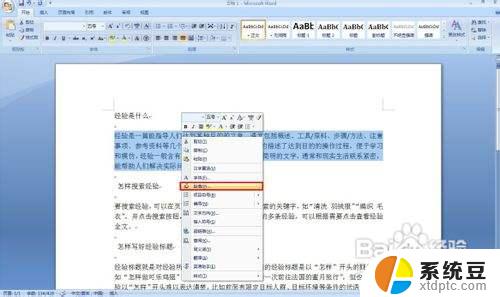
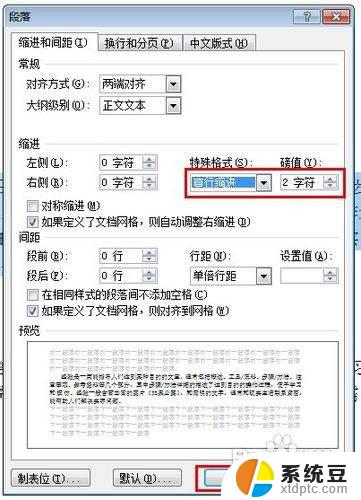
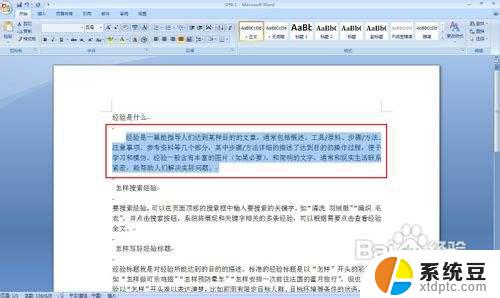
3.方法三、通过设置输入时自动首行缩进,来实现Word自动处理段落首先缩进。
具体方法:在文档内容区域中右击,选择“段落”。在打开的窗口中选择“特殊格式”下拉列表框中的“首先缩进”和“2字符”,然后点击“默认...",最后点击确定。此时发现所有的段落自动首先缩进两字符。
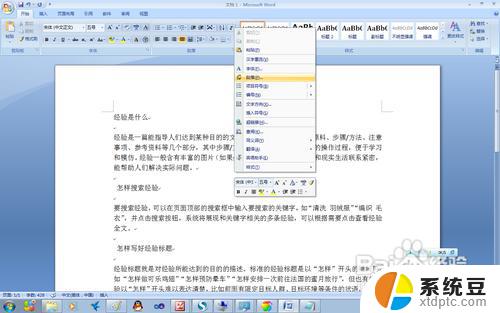
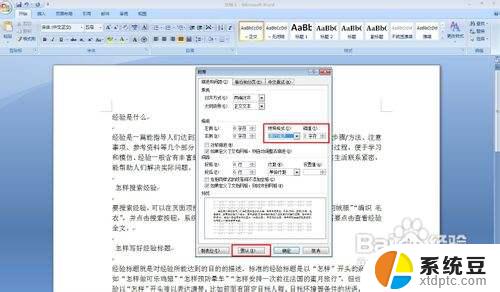
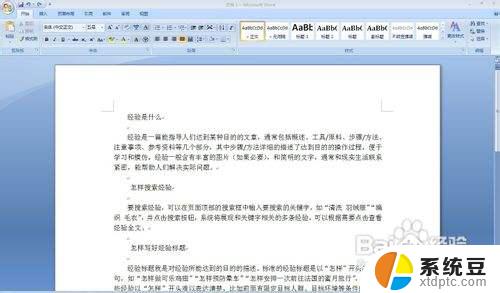
4.此时再输入文字后当以回车结束时,首行自动缩进两字符。
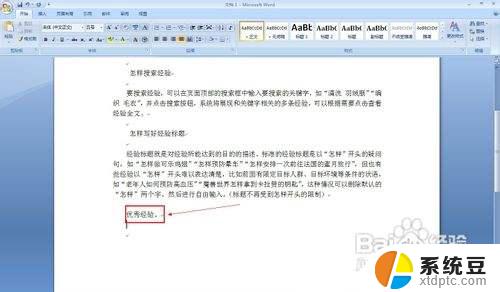
以上就是关于 Word 如何设置首行缩进的全部内容,如果您遇到了同样的情况,按照本文的方法就能很好地解决。
word怎么弄首行缩进 word首行缩进设置方法相关教程
- 怎么取消首行缩进2字符 Word怎么设置首行缩进为2字符
- 怎么弄首行缩进2字符 首行缩进设置
- word如何缩进两个字符 Word首行缩进如何设置
- ai段落首行缩进2字符怎么设置 AI段落文字首行缩进两个字方法
- 首行缩进0字符怎么调?解决方法分享
- wps缩小行间距 wps怎么缩小行间距
- word表格里面怎么自动换行 Word文档中表格单元格自动换行的设置方法
- wps缩小行高 wps行高设置
- 文件如何缩小打印出来 Word如何缩放打印设置
- word文档快速插行 Word文档表格中快速添加行的方法
- 电脑屏幕如何锁屏快捷键 电脑锁屏的快捷键是什么
- 打印机脱机如何解决 打印机脱机显示怎么办
- 戴尔笔记本更新驱动 戴尔电脑驱动程序一键更新方法
- 打印机连接usb无法识别怎么办 电脑无法识别打印机usb
- ppt全部更换背景 PPT背景怎么修改
- 怎么管理电脑右键菜单 怎样删除电脑右键菜单中的选项
电脑教程推荐
- 1 怎么把手机桌面软件隐藏起来 手机桌面图标隐藏教程
- 2 怎么指纹解锁 笔记本电脑指纹解锁设置步骤
- 3 表格变颜色怎么设置 Excel表格如何改变表格边框颜色
- 4 电脑怎么拷贝u盘 u盘中文件如何复制到电脑
- 5 office工具栏不见了 Word文档上方的工具栏不见了怎么找回
- 6 .et可以用office打开吗 et文件用Microsoft Office打开教程
- 7 电脑的垃圾桶在哪里找 电脑垃圾桶不见了文件怎么办
- 8 打印机驱动识别不到打印机 电脑无法识别打印机怎么解决
- 9 罗技调整鼠标的软件 罗技g502 dpi调节教程
- 10 苹果手机的热点电脑怎么连不上 苹果iPhone手机开热点电脑无法连接解决方法